1、将制作好的u深度u盘启动盘连接上电脑,然后重启电脑,当显示器中出现机型logo的时候按下u盘启动快捷键进入到启动项选择窗口,选择u盘启动后进入到u深度主菜单中,如下图所示:

3、进入到u深度PE系统后,双击打开桌面上的“DG分区工具”,在DG分区工具中,选择菜单栏中的“硬盘”,在硬盘菜单中选择“快速分区”,如下图所示:
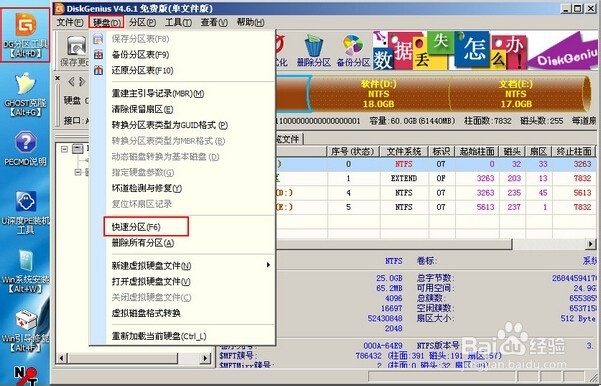
5、此时分区工具会出现提示,提示此操作不仅会删除现有分区还会对现有分区进行格式化操作,我们选择“是”按钮,如下图所示:

6、等待它操作完成后,分区分好了,并且最重要的一点就是DG分区工具也帮我们实现了固态硬盘4K对齐分区。